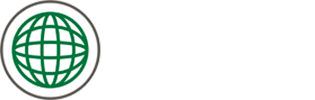1. Регистрация на нашем сайте:
1. Перейти в раздел регистрация ввести свои учетные данные (БИН, Наименование, Юр. Адрес, Орг правовую форму, КОД ОКЭД, Если плательщик НДС то серию и номер НДС).
2. В личном кабинете создать свою кассу.
3. В списке созданных касс скачать карточку(Паспорт ККМ).
2. Регистрация организации
Для регистрации организации необходимо перейти во вкладку «Регистрация», где будут доступны 2 способа регистрации: через ЭЦП, по номеру телефона (для ИП).
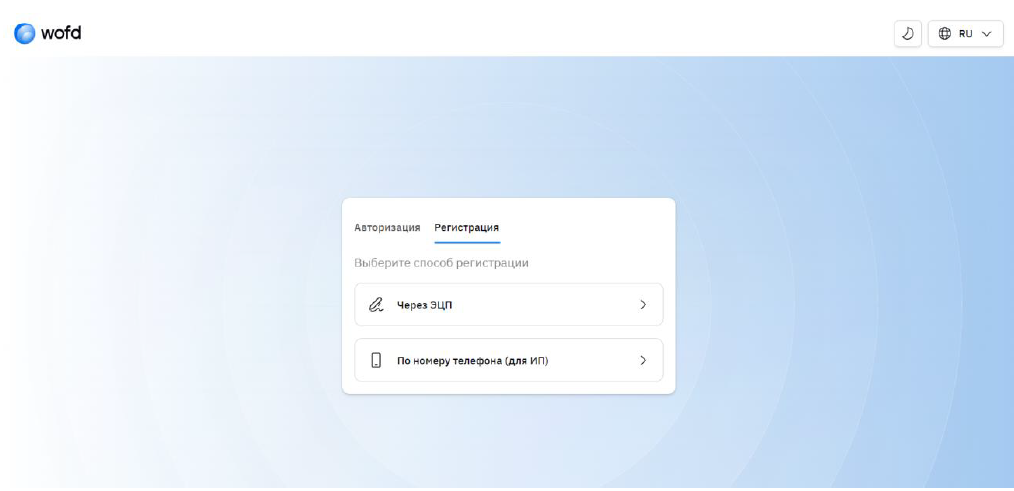
1. Через ЭЦП. При выборе варианта использования ЭЦП откроется окно, в котором вы можете выбрать удобный для Вас способ подписания:
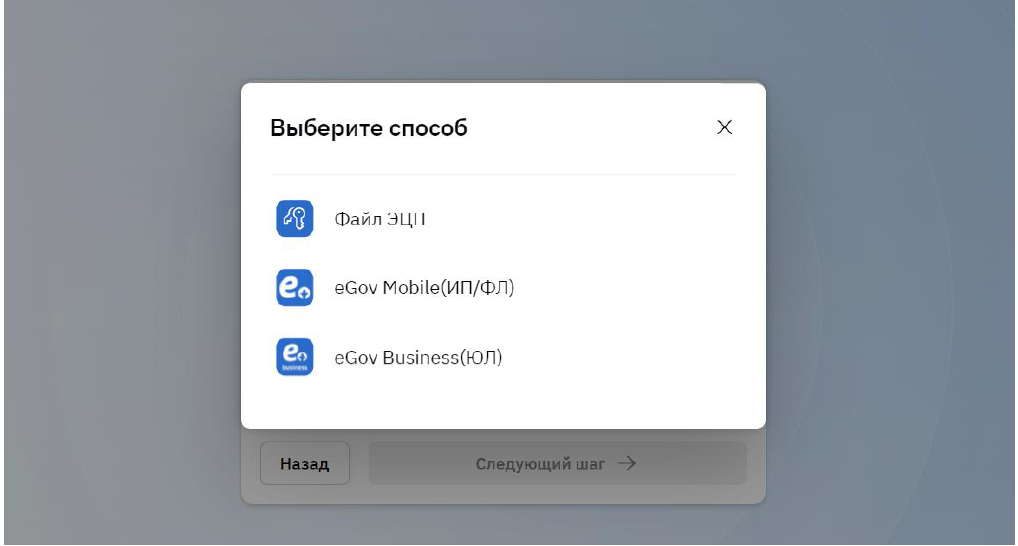
• Файл ЭЦП если у вас есть файл с ЭЦП, нажмите на этот вариант;
• eGov Mobile (ИП/ФЛ) если вы индивидуальный предприниматель или физическое лицо и используете приложение eGov Mobile для хранения ЭЦП, выберите этот вариант.;
• eGov Business (ЮЛ) если вы юридическое лицо (ТОО), и используете приложение eGov Business для хранения ЭЦП, выберите этот вариант.
При выборе «Файл ЭЦП», необходимо выбрать ЭЦП ключ для аутентификации и ввести пароль, после чего система отобразит данные ЭЦП.
ВАЖНО! Регистрация юридического лица проводится через ЭЦП руководителя организации.
При выборе eGov Mobile (ИП/ФЛ) или eGov Business (ЮЛ) на экране появится QR-код. Необходимо отсканировать QR-код с помощью мобильного приложения eGov Mobile или eGov Business. После сканирования QR-кода, следуйте инструкциям в приложении для подтверждения авторизации. После успешной авторизации в приложении, подтвердите использование ЭЦП для входа в систему. На экране компьютера отобразится информация об успешно загруженной ЭЦП.
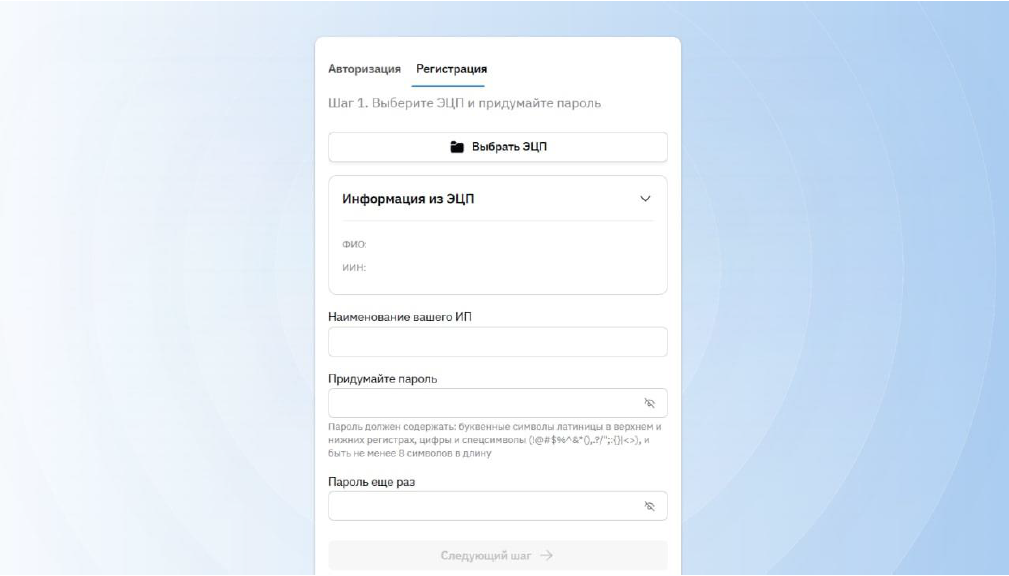
После загрузки ЭЦП отобразится окно, где необходимо будет ввести наименование организации, задать пароль и перейти к следующему этапу регистрации.
ВАЖНО! Пароль должен содержать символы латиницы, хотя бы 1 строчную, 1 заглавную, 1 цифру и 1 специальный символ.
2. По номеру телефона (для ИП). Данный способ доступен только для индивидуальных предпринимателей.
Для продолжения регистрации требуется указать ИИН и номер телефона.
ВАЖНО! Обратите внимание, что введенный номер должен быть зарегистрирован в Базе мобильных граждан (БМГ).
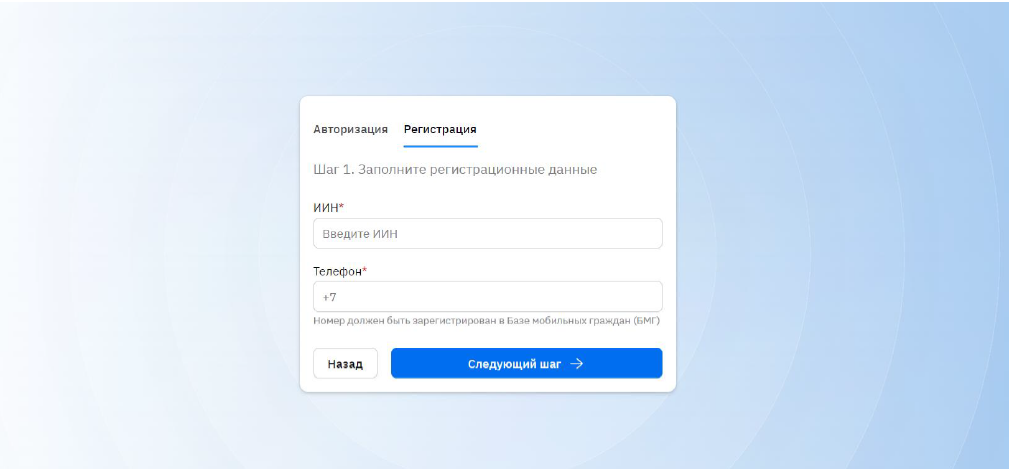
Далее, на следующем шаге проверяется наличие указанного номера в Базе мобильных граждан (БМГ). После успешной проверки откроется окно, где необходимо указать наименование организации, задать пароль и перейти к следующему этапу регистрации.
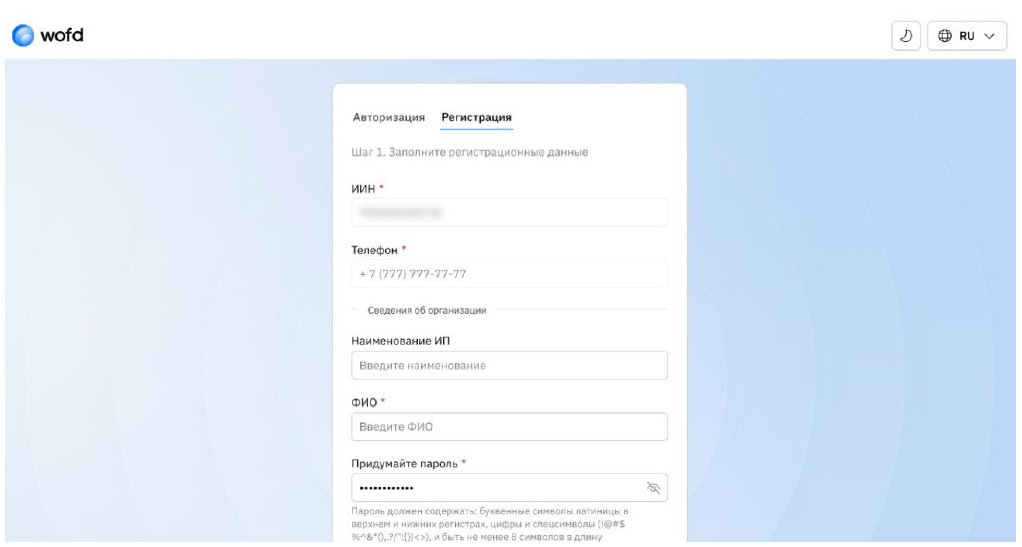
На данном этапе необходимо заполнить данные организации и завершить регистрацию. При успешной регистрации отобразится соответствующее сообщение.
ВАЖНО! При регистрации организации, указываются данные организации (ИИН/БИН, наименование организации, пароль), тем самым в системе создается организация и учетная запись, которая по умолчанию будет обладать всеми правами, доступные организации.
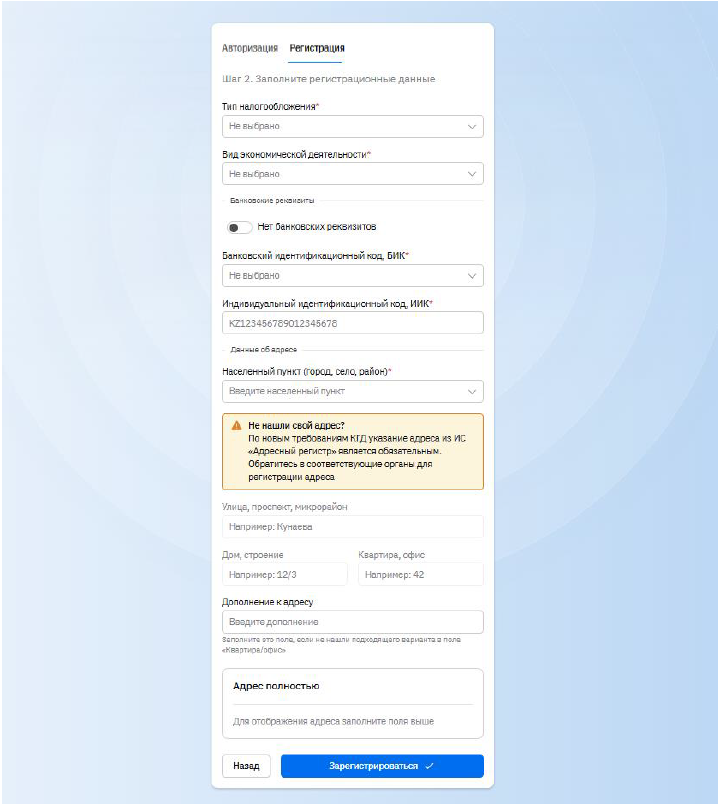
ВАЖНО! Для полноценной работы в системе необходимо завершить процесс регистрации организации, подписав Заявку №1 на присоединение к «Договору на оказание услуг приема, обработки, хранения и передачи фискальных данных в налоговые органы». Подписать заявку можно с использованием файла ЭЦП, через приложение eGov Mobile (для индивидуальных предпринимателей и физических лиц) или с помощью СМС-кода (доступно только для индивидуальных предпринимателей).
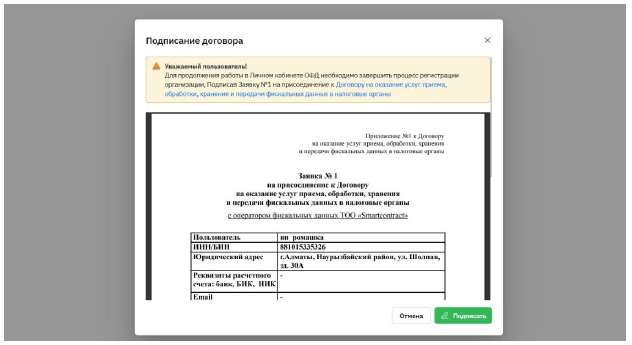
Для ознакомления с Договором, необходимо нажать на наименование Договора, выделенным голубым, после чего откроется отдельное окно с данным договором, где вы можете его скачать и при необходимости распечатать.
2 Авторизация
Для авторизации в системе необходимо перейти в раздел «Авторизация» и выбрать один из доступных способов входа: ввод ИИН сотрудника и пароля, указанных при регистрации, или использование ЭЦП сотрудника. При выборе авторизации с помощью ЭЦП будет предложено выбрать один из следующих способов: файл ЭЦП, eGov Mobile (для ИП и физических лиц) или eGov Business (для юридических лиц). При выборе способа использования «файла ЭЦП» необходимо выбрать файл ЭЦП, который был использован при регистрации, затем ввести пароль.
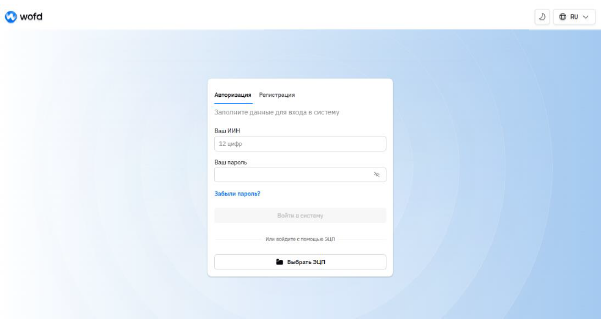
3 Регистрация кассы
Для регистрации кассы необходимо нажать на кнопку «+Регистрация новой кассы» в разделе «Кассы» или через «+Новая касса» в меню слева.
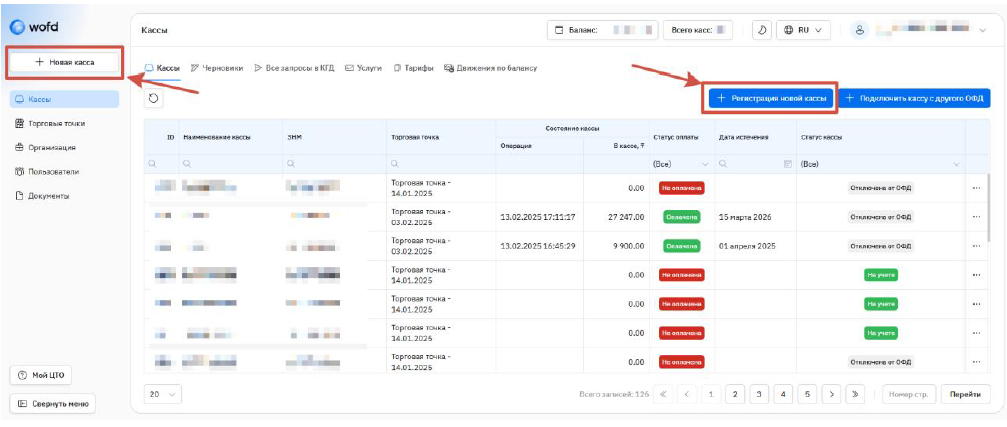
Откроется окно, где необходимо заполнить данные ККМ (Модель, ЗНК, Наименование, год выпуска), выбрать торговую точку, или создать новую. Ниже доступны кнопки 1.«Подписать» для отправки запроса на регистрацию, 2.«Сохранить в черновик» для продолжения регистрации позднее, и 3.«Отменить регистрацию».
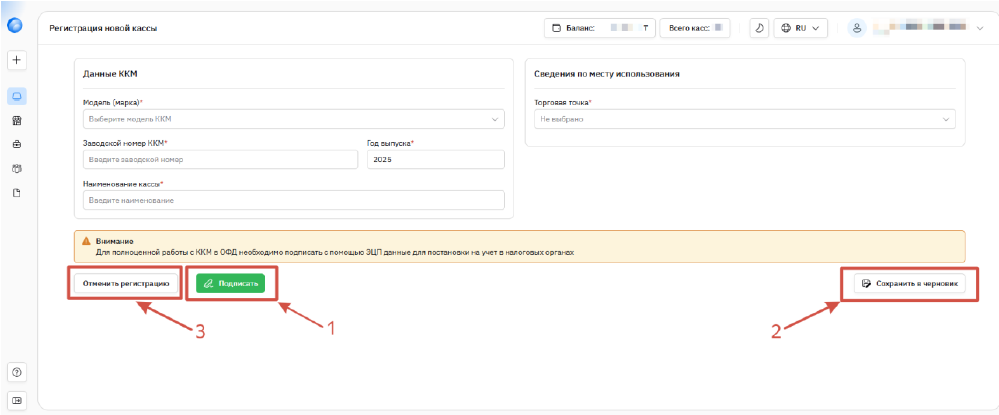
Для создания новой торговой точки необходимо нажать на «+ Новая торговая точка».
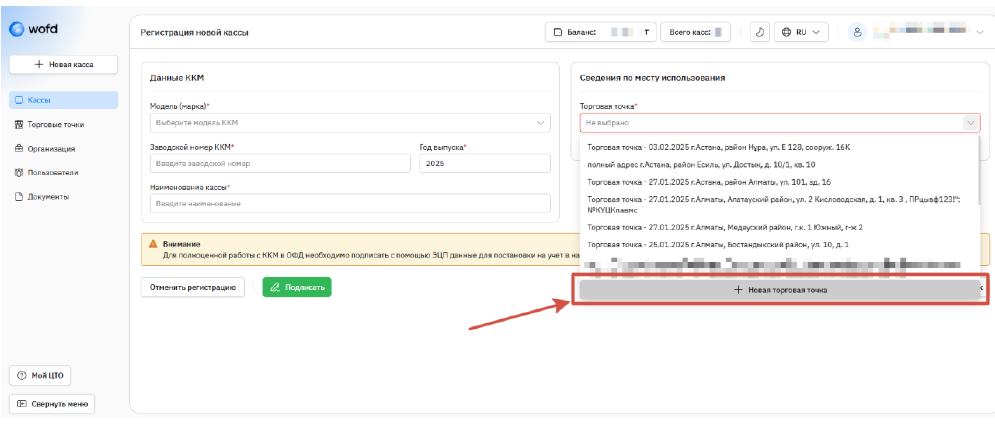
Откроется окно с возможностью ввода данных по новой торговой точке. Необходимо заполнить все обязательные поля и сохранить.
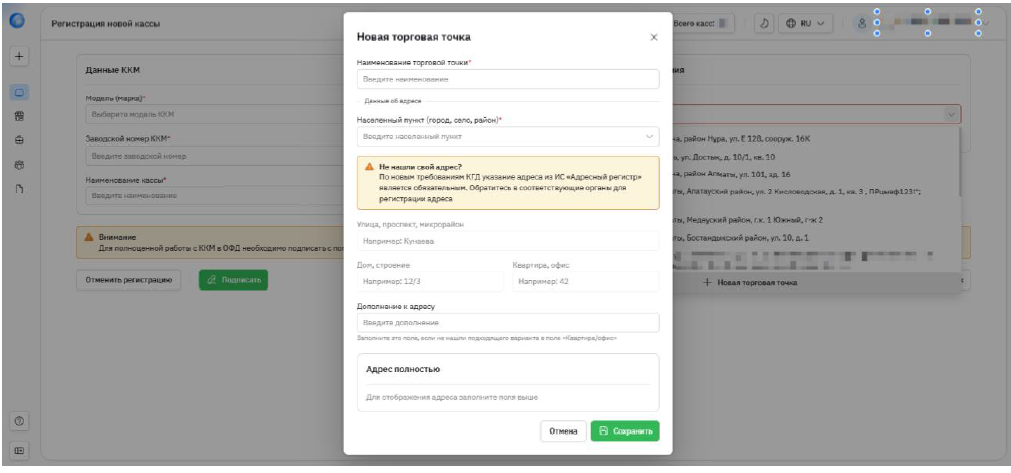
После заполнения данных ККМ необходимо проверить корректность данных и выбрать «Подписать», где откроется окно со способами подписания.
Если вы индивидупльный предприниматель (ИП), то вам будут доступны способы подписания:
• через файл ЭЦП;
• через eGov Mobile (ИП/ФЛ);
• через СМС.
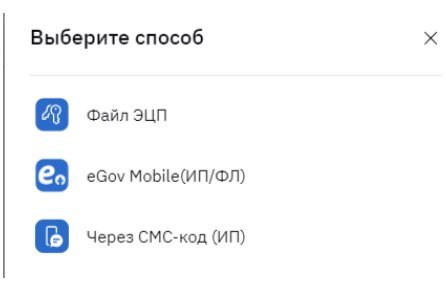
При подписании через СМС необходимо, чтобы ваш номер телефона был зарегистрирован в Базе мобильных граждан (БМГ). Введите номер телефона в соответствующее поле и нажмите «Отправить код подтверждения». На указанный номер будет отправлено сообщение с кодом, который необходимо ввести для завершения процесса подписания.
Если вы юридическое лицо (ТОО), то вам будут доступны способы подписания:
• через файл ЭЦП;
• eGov Business (ЮЛ).
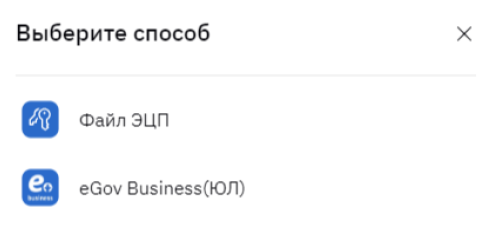
ВАЖНО! Для подписания данных при регистрации, перерегистрации или снятии ККМ с учета необходимо использовать ЭЦП ключ для подписания. В случае ЭЦП ЮЛ, держателем ЭЦП, должен быть первый руководитель организации или сотрудник с правом подписи. ИИН/БИН организации в ЭЦП должен совпадать с ИИН/БИН организации, зарегистрированной в системе.
До получения ответа от налоговых органов касса будет находиться в статусе «Ожидание ответа». В случае успешной регистрации касса будет переведена в статус «На учете»., В случае отрицательного ответа, статус заявки изменится на «Завершен с ошибкой», и в соответствующей колонке будет указан текст ошибки.
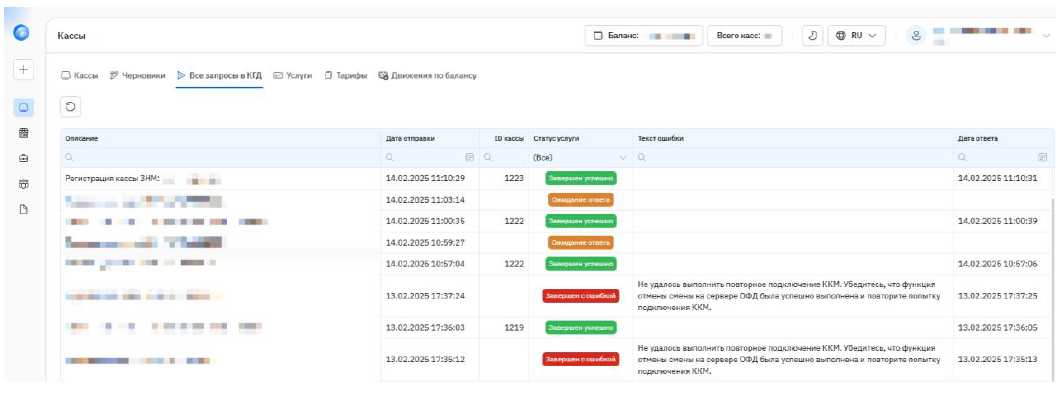
Заявки на регистрацию ККМ, завершенные с ошибкой, будут перемещены в раздел «Черновики». Для редактирования и повторной отправки заявки на регистрацию выберите нужный черновик ККМ и нажмите на кнопку «...» в соответствующем столбце, затем выберите опцию «Изменить и отправить».
Раздел «Черновики» предназначен для хранения заявок на регистрацию ККМ, которые находятся в процессе заполнения, возвращены с ошибками или требуют корректировок. В данном разделе имеется возможность просматривать, редактировать и повторно направлять заявки на регистрацию.
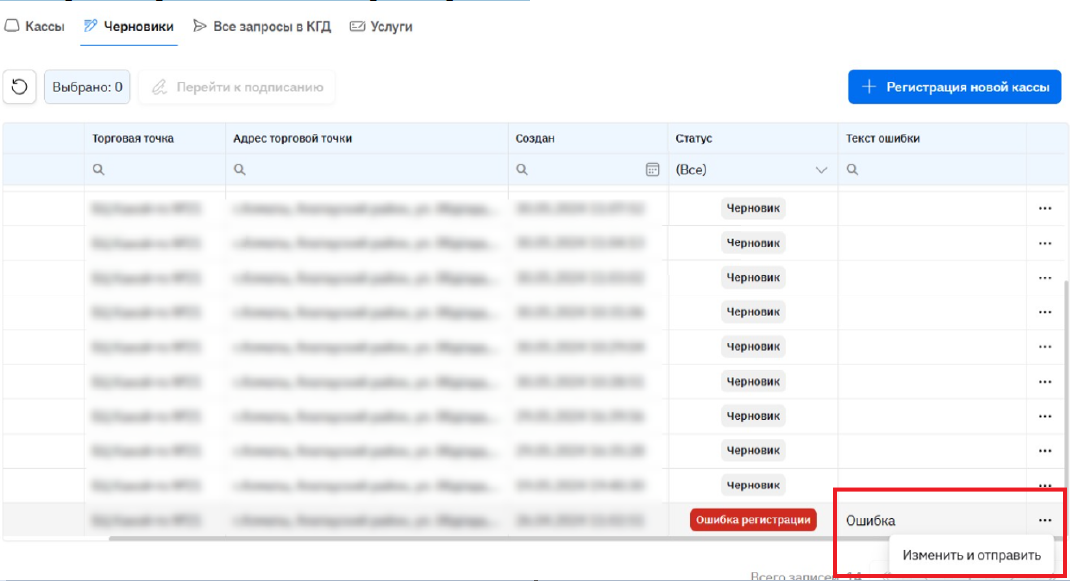
Имеется возможность выбора нескольких/всех ККМ из раздела «Черновики» для последующей отправки данных в налоговые органы для постановки выбранных ККМ на учет. Для этого, необходимо отметить нужные кассы, используя чекбоксы в первом столбце, а затем нажать кнопку «Перейти к подписанию».
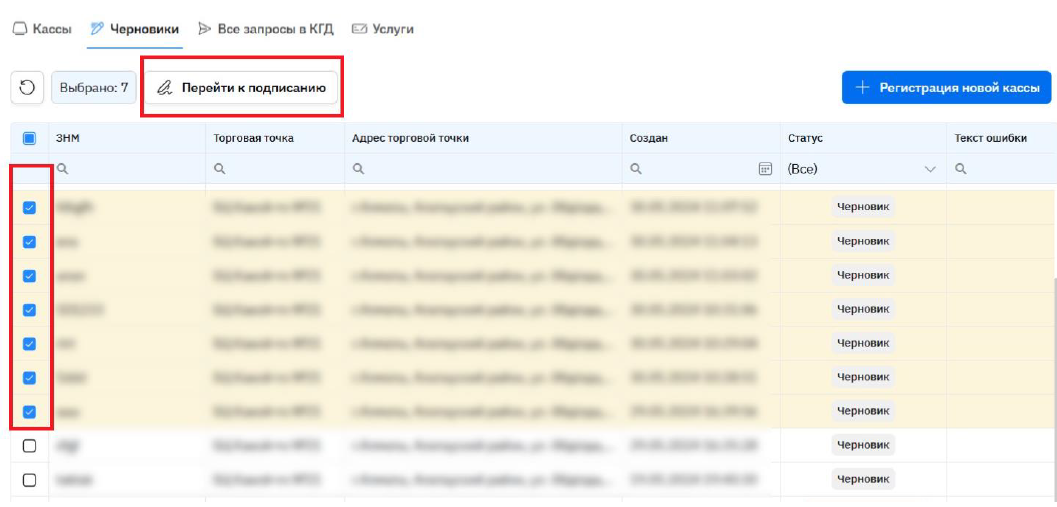
Во вкладке «Все запросы в КГД» отображается история запросов отправленные в КГД с соответствующим описанием и статусом. Так же, здесь можно отслеживать актуальные статусы запросов по кассам.
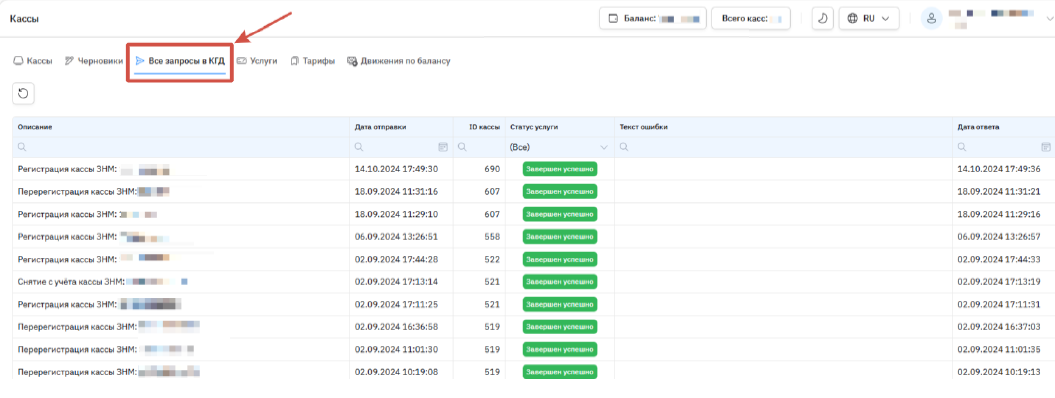
Во вкладке «Услуги» отображаются данные по добавленным на кассы услугам, с указанием тарифного плана и статуса. Здесь можно увидеть, на какую кассу добавлен тот или иной тарифный план, а также даты добавления, активации и истечения срока действия услуги.
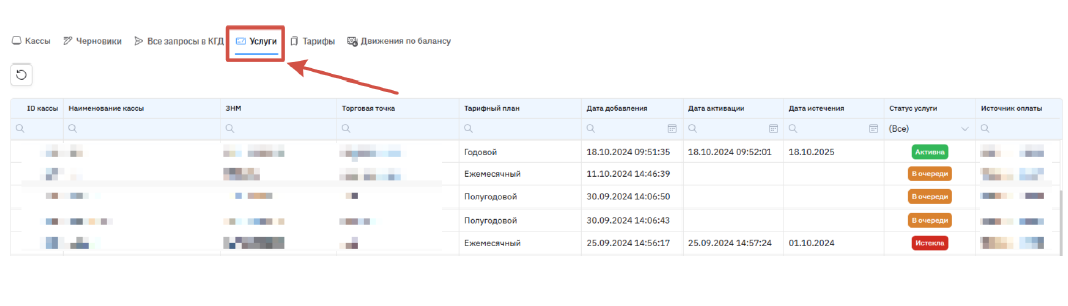
Активация кассы на online-kassa.kz
1. Переходим на сайте online-kassa.kz входим в личный кабинет
2. В списке касс выбираем нужную кассу и нажимаем активировать
3. В появившемся окне вводим:
а. ID кассы
б. Регистрационный номер кассы
в. Токен
5. Нажимаем активировать.
4. Пополняем баланс кассы любым удобным для Вас способом
1. Терминалы QIWI
2. Платежной картой на сайте online-kassa.kz
3. Перечислением на расчетный счет ТОО SOFTIT KAZAKHSTAN
5. Пользуемся